Suunto 5 Peak Manuale dell'utente
Navigazione
Navigazione altitudine
Se stai navigando un itinerario che include informazioni sull'altitudine, puoi anche navigare sulla base della salita o discesa utilizzando la schermata profilo altitudine. Nella schermata principale di navigazione (dove è possibile vedere l'itinerario), premere il pulsante centrale per passare alla schermata del profilo altitudine.
La schermata profilo altitudine mostra quanto segue:
- in alto: altitudine corrente
- al centro: profilo altitudine che indica la posizione corrente
- in basso: salita o discesa restante (premere il pulsante in alto a sinistra per cambiare le visualizzazioni)

Se ci si allontana troppo dall'itinerario mentre si utilizza la navigazione altitudine, appare il messaggio Fuori itinerario nella schermata profilo altitudine dell'orologio. Se questo messaggio viene visualizzato, scorrere fino alla schermata della navigazione itinerario per riprendere il percorso giusto prima di continuare con la navigazione altitudine.
Altimetro
Suunto 5 Peak utilizza il GPS per misurare l'altitudine. In presenza di condizioni di segnale ottimali, eliminando gli errori potenziali che si verificano tipicamente nel calcolo della posizione GPS, la lettura dell'altitudine del GPS dovrebbe fornire una buona indicazione dell'altitudine
Poichè Suunto 5 Peak fa affidamento esclusivamente sul GPS per misurare l'altitudine, se il GPS non è impostato per la massima precisione, il filtraggio è soggetto ad errori e si possono verificare letture dell'altitudine potenzialmente sbagliate.
Se si necessitano letture di altitudine precise, è necessario assicurarsi che la precisione del GPS sia impostata su Ottimo durante la registrazione.
Tuttavia, anche con l'impostazione di precisione più elevata, l'altitudine GPS non deve essere considerata una posizione assoluta. Si tratta di una valutazione dell'altitudine reale e la precisione di tale valutazione è fortemente dipendente dalle condizioni circostanti.
Itinerari
È possibile utilizzare il proprio Suunto 5 Peak per navigare gli itinerari.
Per la navigazione di un itinerario:
- Premere il pulsante in alto a destra per aprire la schermata di avvio.
Scorrere fino a Navigazione e premere il pulsante centrale.
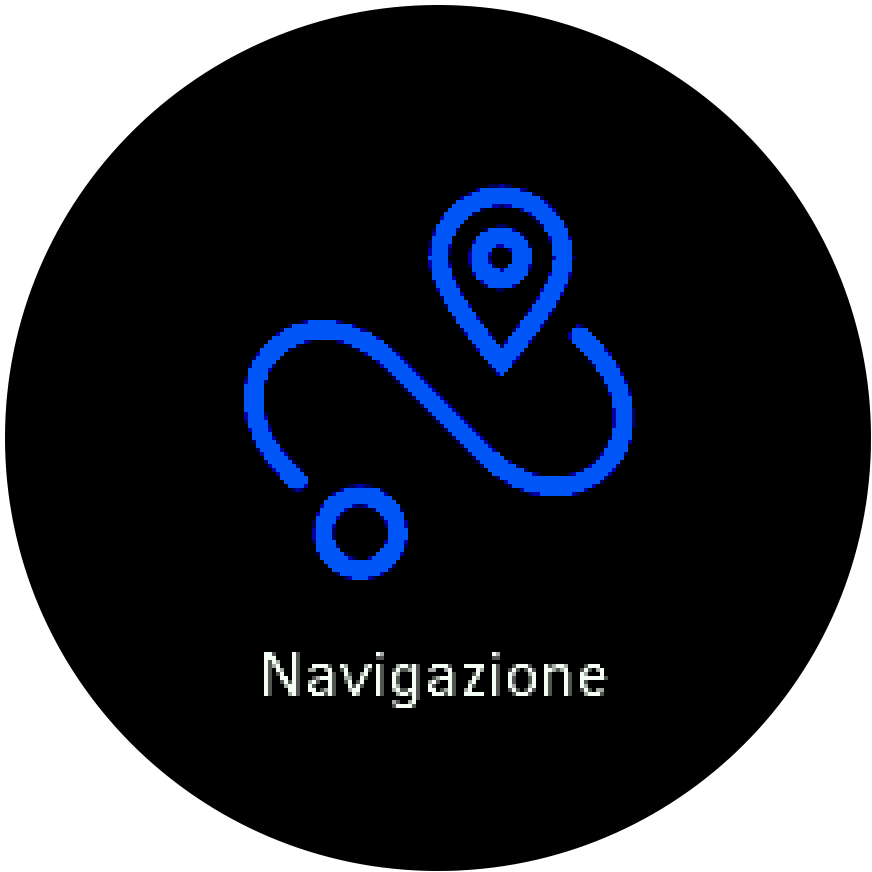
Scorrere fino a Itinerari e premere il pulsante centrale per aprire la lista degli itinerari.
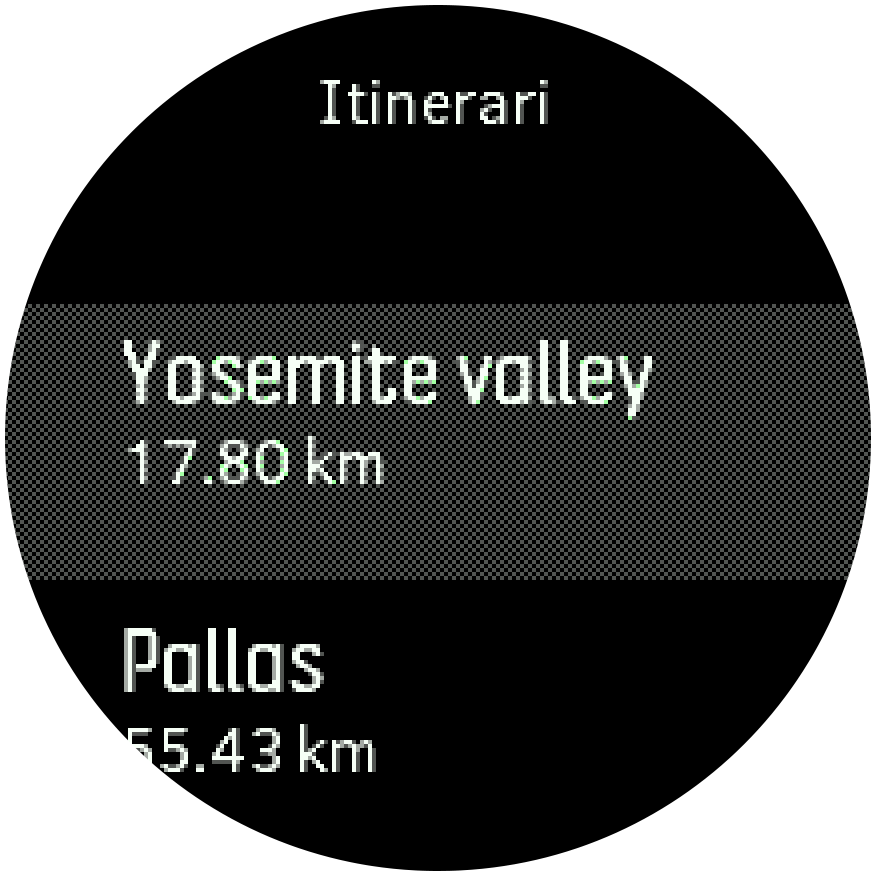
Scorrere fino all’itinerario che si desidera navigare e premere il pulsante centrale.

Seleziona Inizia l'allenamento se desideri utilizzare l'itinerario per l'attività fisica o seleziona Solo navigazione se vuoi solo eseguire la navigazione dell'itinerario.
NOTA:Se eseguì solo la navigazione dell'itinerario, non verrà salvato o registrato nulla nell'app Suunto.
Premere nuovamente il pulsante in alto a destra in qualsiasi momento per interrompere la navigazione.
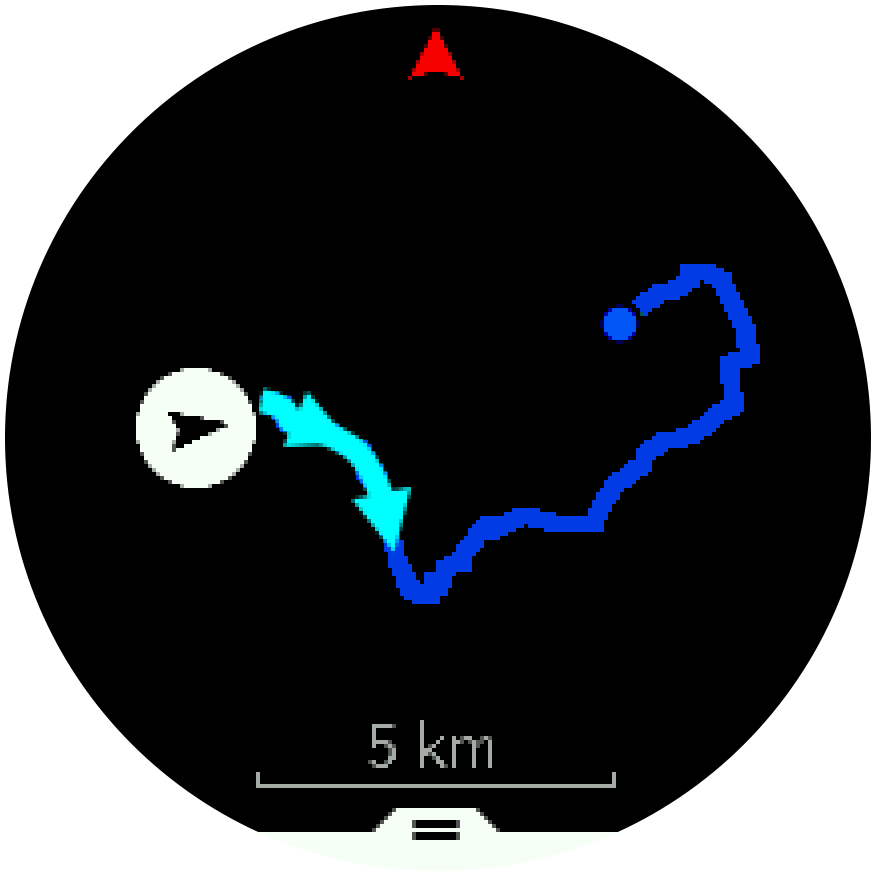
Nella visualizzazione dettagliata, è possibile restringere o allargare lo zoom tenendo premuto il pulsante centrale. I pulsanti a destra in alto e in basso consentono di regolare il livello di zoom.
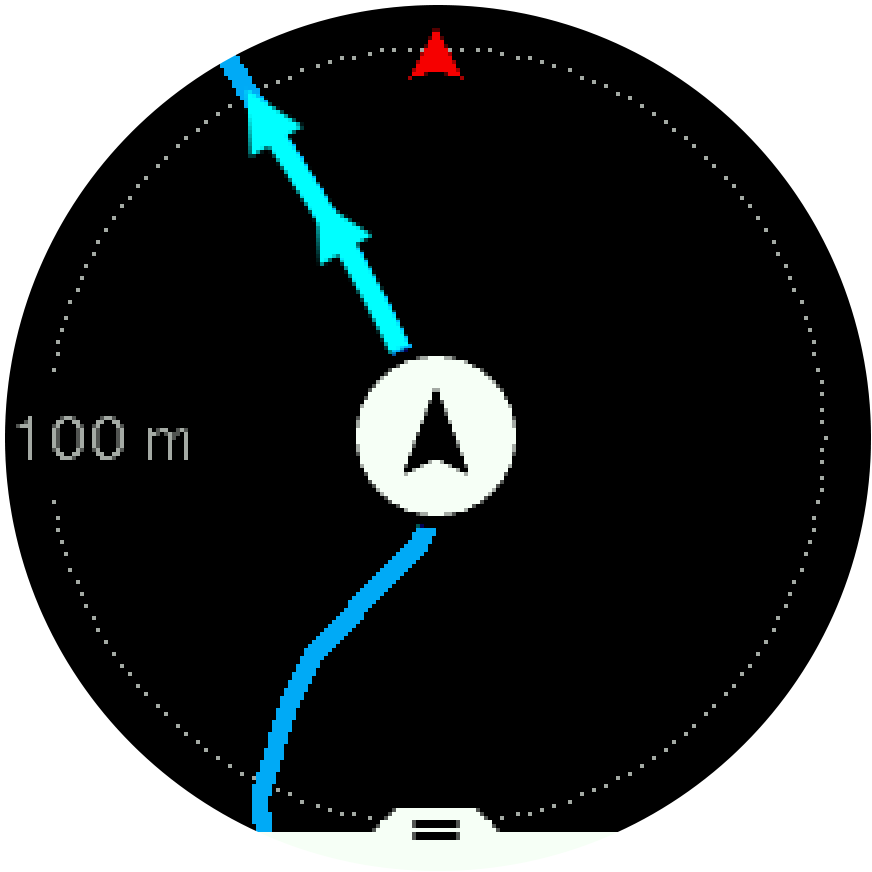
Nella schermata della navigazione puoi premere il pulsante in basso per accedere a un elenco di scelte rapide. La scelta rapida dà la possibilità di accedere rapidamente ad azioni di navigazione quali il salvataggio della posizione corrente o la selezione di un altro itinerario.
È anche possibile avviare l'attività fisica dall'elenco di scelte rapide. Selezionando Inizia l'allenamento si aprirà il menù delle modalità sport e sarà possibile avviare la registrazione dell'attività fisica. Al termine dell'attività fisica, terminerà anche la navigazione.
Tutte le modalità sport con GPS hanno un'opzione per la selezione dell'itinerario. Vedere Navigazione durante l'attività fisica.
Istruzioni di navigazione
Quando si naviga un percorso, l'orologio ti aiuta a restare nella direzione giusta fornendo istruzioni aggiuntive man mano che prosegui nel percorso.
Se ad esempio esci di oltre 100 m (330 ft) dal percorso, l'orologio ti avverte che non sei nella direzione giusta e ti informa quando torni sul percorso corretto.
Una volta raggiunta una tappa o un punto di interesse sul percorso, ti viene mostrato un messaggio informativo che ti comunica la distanza e il tempo stimato in rotta (ETE) in direzione della prossima tappa o punto d'interesse.
Se la navigazione di un percorso si incrocia su sé stessa, come in figura 8, ed effettui una svolta errata nell'incrocio, l'orologio presuppone che tu stia andando intenzionalmente in una direzione diversa del percorso. L'orologio ti mostra la prossima tappa in base alla nuova direzione di viaggio, quella corrente. Pertanto tieni d'occhio il tracciamento automatico del percorso per essere certo di andare nella direzione giusta, specie quando navighi un percorso complesso.
Navigazione turn-by-turn
Quando crei gli itinerari nell'app Suunto, puoi scegliere di attivare le indicazioni turn-by-turn. Quando l'itinerario viene trasferito nell'orologio e utilizzato per la navigazione, esso ti fornisce indicazioni turn-by-turn con un avviso acustico e informazioni su dove svoltare.
Torna alla partenza
Se si utilizza il GPS durante la registrazione di un'attività, Suunto 5 Peak salva automaticamente il punto d'inizio della stessa. Grazie alla funzione “Torna alla partenza”, Suunto 5 Peak ti riconduce direttamente al punto di inizio.
Per avviare la funzione “Torna alla partenza”:
- Mentre stai registrando un'attività, premi il pulsante centrale fino a che non appare la schermata di navigazione.
- Premere il pulsante in basso a destra per aprire il menu delle scelte rapide.
- Scorrere fino a “Torna alla partenza” e selezionare premendo il pulsante centrale.
- Premere il pulsante in basso a sinistra per uscire e ritornare alla schermata di navigazione.
Le indicazioni di navigazione vengono fornite come ultima visualizzazione della modalità attività per lo sport selezionata.
Navigazione turn-by-turn basata sulla tecnologia Komoot
Se hai aderito al servizio Komoot, puoi trovare o pianificare itinerari con Komoot e sincronizzarli con il tuo Suunto 5 Peak attraverso l'app Suunto. Inoltre, gli allenamenti registrati con il tuo orologio saranno automaticamente sincronizzati su Komoot.
Quando utilizzi la navigazione itinerario con Suunto 5 Peak insieme agli itinerari di Komoot, il tuo orologio ti fornirà istruzioni turn-by-turn con un allarme acustico e un messaggio sulla via da prendere.

Per utilizzare la navigazione turn-by-turn basata sulla tecnologia Komoot:
- Registrati su Komoot.com
- Nell'app Suunto, seleziona i servizi partner.
- Seleziona Komoot e collegati utilizzando le stesse credenziali utilizzate per la registrazione a Komoot.
Tutti gli itinerari selezionati o pianificati (chiamati “tour” su Komoot) su Komoot saranno automaticamente sincronizzati con l'app Suunto, per essere poi trasferiti agevolmente al tuo orologio.
Segui le istruzioni nella sezione Itinerari e seleziona il tuo itinerario da Komoot per ricevere istruzioni turn-by-turn.
Per maggiori informazioni relativamente alla partnership tra Suunto e Komoot, vedi http://www.suunto.com/komoot
Komoot non è attualmente disponibile in Cina.
Punti di interesse
Un punto di interesse, o PDI, è una località particolare, ad esempio un campeggio e un punto panoramico lungo il percorso, che è possibile salvare e utilizzare per la navigazione in un secondo momento. Puoi creare punti di interesse nell'app Suunto da una mappa e non devi trovarti nel punto di interesse. La creazione di un PDI nel tuo orologio viene realizzata salvando la tua posizione attuale.
Ciascun PDI è definito da:
- Nome del PDI
- Tipo del PDI
- Data e ora di creazione
- Latitudine
- Longitudine
- Altitudine
Puoi salvare fino a 250 PDI nell'orologio.
Navigare verso un PDI
È possibile navigare fino a un PDI qualsiasi tra quelli contenuti nell’elenco presente nel proprio orologio.
Quando si naviga verso un PDI, l’orologio utilizza il GPS al massimo della potenza.
Per navigare verso un PDI, fare quanto segue:
- Premere il pulsante in alto a destra per aprire la schermata di avvio.
- Scorrere fino a Navigazione e premere il pulsante centrale.
- Scorrere fino ai PDI e premere il pulsante centrale per aprire l’elenco dei PDI.
- Scorrere fino al PDI verso il quale si desidera navigare e premere il pulsante centrale.
- Premere quindi il pulsante superiore per iniziare la navigazione.
Premere nuovamente il pulsante superiore in qualsiasi momento per interrompere la navigazione.
Mentre sei in movimento, la navigazione del PDI presenta due schermate:
visualizzazione del PDI con indicatore di direzione e distanza mancante al PDI

visualizzazione della mappa con indicazione della propria posizione corrente rispetto al PDI e la parte di tracciato percorsa
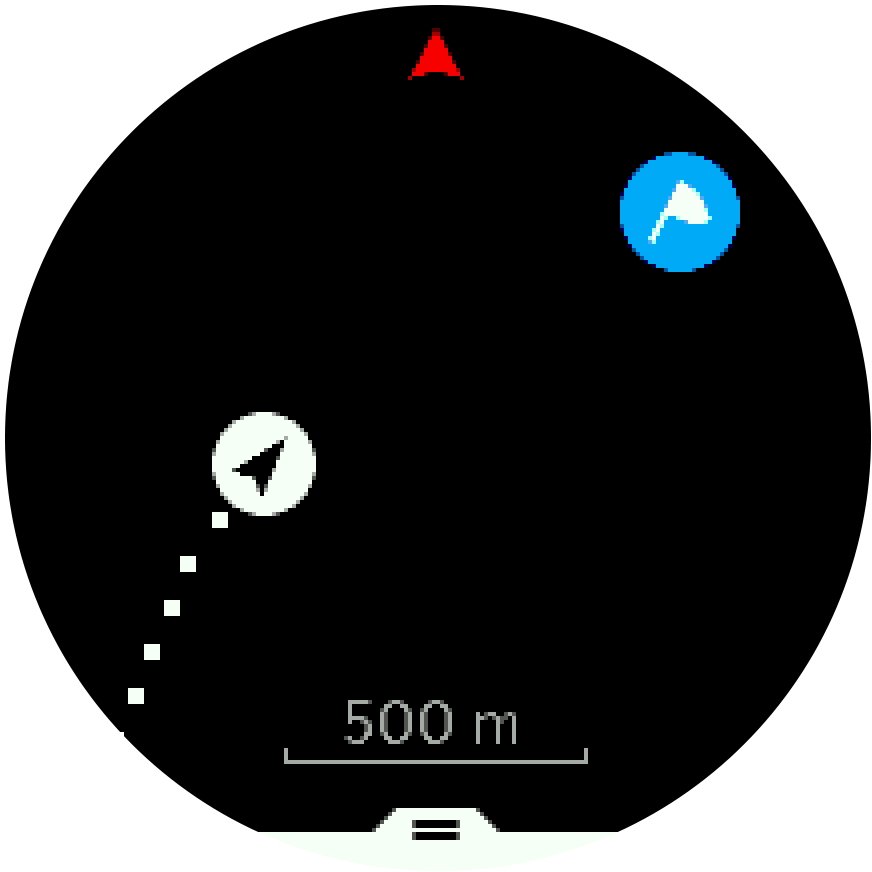
Premere il pulsante centrale per cambiare visualizzazione. Se ti fermi, l'orologio non è in grado di stabilire in quale direzione ti dirigi in base al GPS.
In visualizzazione PDI (punto d'interesse), toccare lo schermo per visualizzare informazioni nella riga inferiore quali la differenza d’altitudine tra posizione corrente e PDI, l'ora di arrivo prevista (ETA) e il tempo stimato in rotta (ETE).
In visualizzazione mappa gli altri PDI nelle vicinanze sono rappresentati in grigio. Premere il pulsante in alto a sinistra per passare dalla mappa panoramica a una visualizzazione più dettagliata. Nella visualizzazione dettagliata, è possibile regolare il livello di zoom premendo il pulsante centrale e restringere o allargare lo zoom con i pulsanti superiore o inferiore.
Durante la navigazione, premere il pulsante superiore o inferiore per accedere ad un elenco di scelte rapide. La scelta rapida dà la possibilità di accedere rapidamente a dettagli del PDI e ad azioni di navigazione quali il salvataggio della posizione corrente o la selezione di un altro PDI verso cui dirigersi, nonché alla conclusione della navigazione.
Tipi di PDI
I seguenti tipi di PDI sono disponibili in Suunto 5 Peak:
| punto di interesse generico | |
| Lettiera (animale, per la caccia) | |
| Inizio (inizio di un itinerario o sentiero) | |
| Caccia grossa (animale, per la caccia) | |
| Uccello (animale, per la caccia) | |
| Edificio, casa | |
| Bar, cibo, ristorante | |
| Bivacco, camping | |
| Auto, parcheggio | |
| Grotta | |
| Scogliera, collina, montagna, valle | |
| Costa, lago, fiume, acqua | |
| Bivio | |
| Emergenza | |
| Fine (fine di un itinerario o sentiero) | |
| Pesce, sito per la pesca | |
| Bosco | |
| Geogaching | |
| Ostello, hotel, alloggio | |
| Info | |
| Prato | |
| Picco | |
| Impronte (impronte animali, per la caccia) | |
| Strada | |
| Roccia | |
| Tracce di sfregamento (segni animali, per la caccia) | |
| Graffi (segni animali, per la caccia) | |
| Colpo (per la caccia) | |
| Luogo di interesse | |
| Caccia piccola (animale, per la caccia) | |
| Postazione (per la caccia) | |
| Sentiero | |
| Fotocamera trail (per la caccia) | |
| Cascata |
Aggiungere ed eliminare PDI
È possibile aggiungere un PDI all'orologio sia con l'app Suunto che salvando la posizione corrente nell’orologio.
Se ti trovi all’aperto con l'orologio in un luogo che desideri salvare come PDI, puoi aggiungere la località direttamente nell’orologio.
Aggiungere un PDI all’orologio:
- Premi il pulsante in alto per aprire la schermata di avvio.
- Scorri fino a Navigazione e premi il pulsante centrale.
- Premi il pulsante in basso per scorrere fino a La tua posizione, quindi premi il pulsante centrale.
- Attendi che l’orologio attivi il GPS e individui la tua posizione.
- Quando l’orologio indica latitudine e longitudine correnti, premi il pulsante superiore per salvare la tua posizione come PDI e seleziona il tipo di PDI.
- Per impostazione predefinita, il nome del PDI (seguito da un numero progressivo) coincide con il tipo di PDI.
Eliminare i PDI
Puoi eliminare un PDI rimuovendolo dall'elenco dei PDI nell'orologio oppure rimuovendolo nell'app Suunto.
Per eliminare un PDI dall’orologio:
- Premi il pulsante in alto per aprire la schermata di avvio.
- Scorri fino a Navigazione e premi il pulsante centrale.
- Premi il pulsante in basso per scorrere fino a PDI, quindi premi il pulsante centrale.
- Scorri fino al PDI che desideri eliminare dall’orologio e premi il pulsante centrale.
- Scorrere fino alla fine delle informazioni e selezionare Eliminare.
Quando si elimina un PDI dal proprio orologio, il PDI non viene eliminato in modo permanente.
Per eliminare definitivamente un PDI è necessario eliminare il PDI dall'app Suunto.
Precisione GPS e risparmio energetico
L'intervallo di rilevamento del GPS determina la precisione del tracciamento: minore è l'intervallo tra i rilevamenti, maggiore è la precisione del tracciamento. Ciascun rilevamento GPS viene memorizzato nel registro durante la registrazione di un allenamento.
Inoltre, l'intervallo di rilevamento del GPS influisce direttamente sulla durata della batteria. Riducendo la precisione del GPS, è possibile aumentare la durata della batteria dell'orologio.
Le impostazioni disponibili per la precisione GPS sono:
- Ottimale: rilevamento a intervalli di ~ 1 secondi
- Buona: rilevamento a intervalli di ~ 60 secondi
È possibile modificare il livello di accuratezza del GPS dalle opzioni sport dell’orologio o nell’app Suunto.
Tutte le volte che si naviga un itinerario o un PDI, il livello di precisione del GPS è automaticamente impostato su Ottimale.
La prima volta che ti alleni o navighi con il GPS, attendi fino a che l'orologio non ha acquisito il segnale GPS prima di iniziare. Questa operazione può richiedere 30 o più secondi, a seconda delle condizioni.